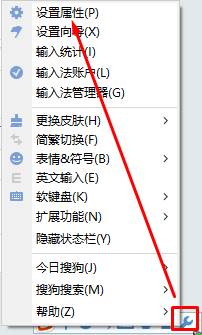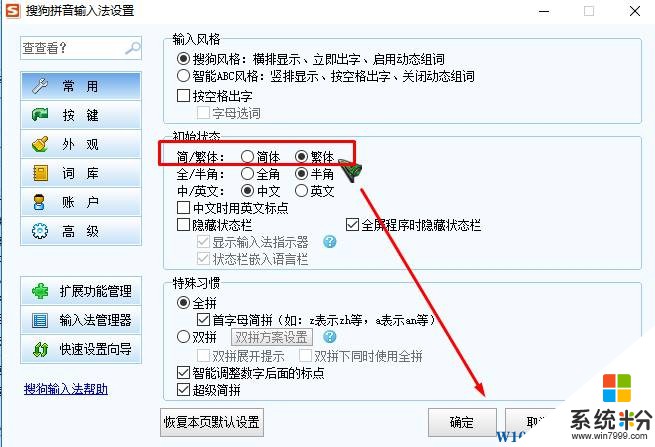Win10怎麼打繁體字?win10如何輸入繁體字?
時間:2017-04-06 來源:互聯網 瀏覽量:
在Win10係統中該如何輸入繁體字呢?小編也不管為啥你要打繁體字,小編就是任性的給大家分享下win10係統中打繁體字的方法!
方法一:使用默認的微軟拚音輸入法
1、如果你使用的是win10係統默認的微軟拚音輸入法,那麼恭喜你,隻需同時按下鍵盤上的【Ctrl + Shift + F】3個鍵就可以切換到繁體輸入狀態,在按一次則切換為簡體。
方法二:使用第三方輸入法(以搜狗為例,為什麼要用搜狗為例呢?顯而易見,小編自己就是用搜狗輸入法。。。好了不廢話了)
1、在輸入文字的位置切換為搜狗輸入法,點擊輸入法懸浮條上的【菜單】—【設置屬性】,如圖:
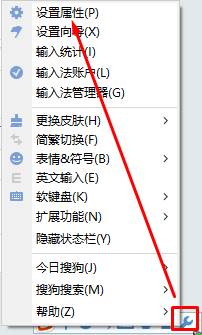
2、在【簡/繁體】選項後點擊【繁體】,點擊【確定】保存設置即可輸入繁體了,如果需要切換成簡體重新打開【設置屬性】選中【簡體】即可。
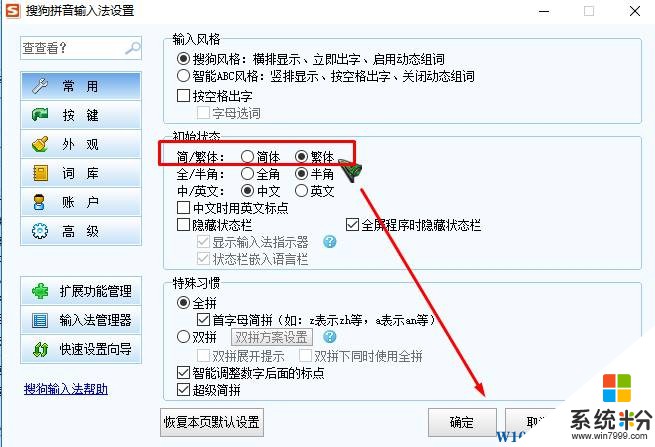
以上就是win10係統輸入繁體字的方法了!